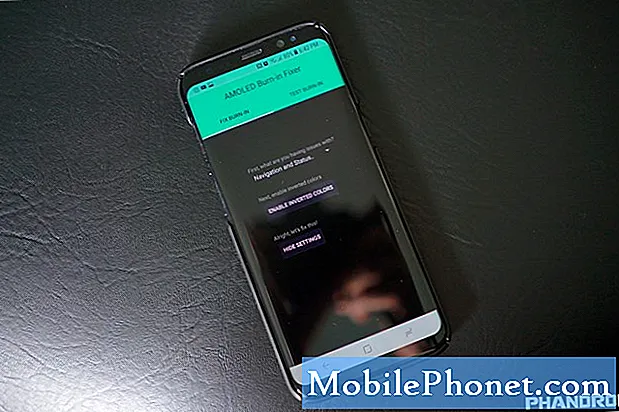Zawartość
- Problem nr 1: Jak naprawić problem z ekranem Galaxy S9: biała pionowa linia wyświetlana po prawej stronie
- Problem nr 2: Co zrobić, jeśli na ekranie Galaxy S9 są martwe punkty
- Problem nr 3: Co zrobić, jeśli ekran Galaxy S9 jest uszkodzony
Dzisiejszy odcinek dotyczący rozwiązywania problemów dotyczy częstego problemu - nieprawidłowego działania ekranu. Oprócz problemów z zasilaniem, problemy z ekranem to niektóre z typowych tematów, które otrzymujemy od wielu ludzi. W dzisiejszym artykule # GalaxyS9 o rozwiązywaniu problemów pokażemy, co możesz zrobić, aby rozwiązać problem. Jeśli chodzi o problemy związane ze sprzętem, użytkownik końcowy zwykle niewiele może zrobić. W większości przypadków urządzenia muszą zostać wysłane do naprawy. Istnieją jednak nieoczywiste przypadki, które mogą być trudne do zdiagnozowania od razu, tak jak w pierwszym przypadku poniżej. W tym poście pokażemy, jak i kiedy dowiedzieć się, czy wystąpiły problemy fizyczne, czy nie.
Problem nr 1: Jak naprawić problem z ekranem Galaxy S9: biała pionowa linia wyświetlana po prawej stronie
Cześć. Niedawno kupiłem Samsung Galaxy S9 Plus. Po trzech dniach zauważyłem białą pionową linię około 1,25 ″ na skrajnej prawej krawędzi wyświetlacza. Nie było go tam, kiedy pierwszy raz dostałem telefon. Linia jest wąska, ale martwię się, że będzie rosła. Wyłączyłem telefon i zrestartowałem go, ale linia nadal działa. Jakieś pomysły, co to jest i co można zrobić, aby temu zaradzić?
Rozwiązanie: Chociaż większość problemów z ekranem jest spowodowana złym sprzętem, źle zakodowane aplikacje lub błędy oprogramowania mogą również powodować nieprawidłowe działanie ekranu. Ponieważ problemów związanych ze sprzętem nie da się naprawić na Twoim poziomie, istnieje spora szansa, że najprawdopodobniej wyślesz telefon do naprawy. Aby sprawdzić, czy masz fizycznie uszkodzony ekran, możesz spróbować wykonać poniższe kroki rozwiązywania problemów.
Sprawdź, czy nie ma złej aplikacji innej firmy
Jak wspomniano powyżej, aplikacje innych firm mogą czasami powodować problemy z ekranem, takie jak odbarwienie, brak reakcji, tymczasowa obecność pionowych lub poziomych linii. Aby sprawdzić, czy winna jest jedna z aplikacji innych firm, spróbuj ponownie uruchomić telefon w trybie awaryjnym. Tryb awaryjny to kolejne środowisko oprogramowania, które pomaga technikom izolować problemy z aplikacjami. Jest to często używane, jeśli podejrzana aplikacja innej firmy zakłóca działanie Androida. W trybie awaryjnym wszystkie dodane aplikacje zostaną zawieszone. Jeśli ekran nie pokazuje pionowej linii w trybie awaryjnym, oznacza to zła aplikacja innej firmy w systemie.
Jeśli jeszcze nie próbowałeś uruchomić S9 w trybie awaryjnym, wykonaj następujące kroki:
- Wyłącz urządzenie.
- Naciśnij i przytrzymaj klawisz zasilania obok ekranu z nazwą modelu.
- Kiedy na ekranie pojawi się „SAMSUNG”, zwolnij klawisz zasilania.
- Natychmiast po zwolnieniu klawisza zasilania naciśnij i przytrzymaj klawisz zmniejszania głośności.
- Przytrzymaj klawisz zmniejszania głośności, aż urządzenie zakończy ponowne uruchamianie.
- Tryb awaryjny zostanie wyświetlony w lewym dolnym rogu ekranu.
- Zwolnij klawisz zmniejszania głośności, gdy zobaczysz tryb awaryjny.
- Sprawdź problem.
Jeśli ekran działa normalnie i nie pokazuje żadnej pionowej linii, możesz założyć się, że winę ponosi jedna z Twoich aplikacji. Aby określić, która z aplikacji innych firm powoduje problem, musisz skorzystać z procesu eliminacji. Oto kroki, które chcesz zrobić, aby to osiągnąć:
- Uruchom w trybie awaryjnym.
- Sprawdź problem.
- Po potwierdzeniu, że winę ponosi aplikacja innej firmy, możesz rozpocząć odinstalowywanie aplikacji indywidualnie. Sugerujemy, aby rozpocząć od ostatnio dodanych.
- Po odinstalowaniu aplikacji uruchom ponownie telefon w trybie normalnym i sprawdź, czy nie ma problemu.
- Jeśli Twój S9 nadal sprawia problemy, powtórz kroki 1-4.
Uruchom w alternatywnych trybach
Jeśli nic się nie zmienia, gdy telefon jest w trybie awaryjnym, oznacza to, że problem nie jest spowodowany złą aplikacją. Następnym krokiem do rozwiązania problemu jest sprawdzenie, czy może to być spowodowane błędem Androida. Aby to zrobić, chcesz ponownie uruchomić telefon w trybie odzyskiwania lub trybie pobierania / Odin. Każde z tych dwóch jest niezależne od Androida, co oznacza, że jeśli problem jest spowodowany usterką systemu operacyjnego Android, ekran powinien działać normalnie, to znaczy nie będzie żadnych pionowych linii, jeśli uruchomisz S9 na którymkolwiek z nich. Podobnie jak tryb awaryjny, te dwa tryby są zwykle przeznaczone tylko dla techników firmy Samsung, ale przez lata przedsiębiorczy użytkownicy Androida używali ich do rozwiązywania problemów i ulepszania wydajności urządzeń Samsung. Tryb odzyskiwania to miejsce, w którym można wykonać kilka ważnych problemów z systemem, takich jak między innymi czyszczenie partycji pamięci podręcznej, reset główny. Tryb pobierania to miejsce, w którym flashujesz lub ręcznie instalujesz oprogramowanie układowe Androida lub niestandardową pamięć ROM.
Uruchamianie w dowolnym z tych dwóch trybów w twoim przypadku ma na celu sprawdzenie tylko różnicy w wydajności ekranu. Jeśli pionowe linie nadal się pojawiają, oznacza to, że problem ma charakter sprzętowy.
Jak uruchomić Galaxy S9 w trybie odzyskiwania
- Wyłącz urządzenie. To jest ważne. Jeśli nie możesz go wyłączyć, nigdy nie będzie można uruchomić systemu w trybie odzyskiwania. Jeśli nie możesz regularnie wyłączać urządzenia przyciskiem zasilania, zaczekaj, aż bateria telefonu się wyczerpie. Następnie ładuj telefon przez 30 minut przed uruchomieniem w trybie odzyskiwania.
- Naciśnij i przytrzymaj klawisz zwiększania głośności i klawisz Bixby, a następnie naciśnij i przytrzymaj klawisz zasilania.
- Po wyświetleniu zielonego logo Androida zwolnij wszystkie klawisze (komunikat „Installing system update” będzie wyświetlany przez około 30–60 sekund przed wyświetleniem opcji menu odzyskiwania systemu Android).
Jak uruchomić Galaxy S9 w trybie pobierania
- Wyłącz urządzenie. To jest ważne. Jeśli nie możesz go wyłączyć, nigdy nie będzie można uruchomić systemu w trybie odzyskiwania. Jeśli nie możesz regularnie wyłączać urządzenia przyciskiem zasilania, zaczekaj, aż bateria telefonu się wyczerpie. Następnie ładuj telefon przez 30 minut przed uruchomieniem w trybie odzyskiwania.
- Naciśnij i przytrzymaj klawisz zmniejszania głośności i klawisz Bixby, a następnie naciśnij i przytrzymaj klawisz zasilania.
- O tym, że jesteś w trybie pobierania, dowiesz się, gdy zobaczysz ekran z napisem „Pobieranie…”.
Uzyskaj profesjonalną pomoc
Jeśli pionowe linie nie ustąpią i nadal będą wyświetlane po ponownym uruchomieniu telefonu w trybie odzyskiwania lub pobierania, możesz założyć, że za tym stoi awaria sprzętu. Być może upuściłeś telefon i to uszkodziło zespół ekranu. Nie znamy pełnej historii Twojego urządzenia, aby mieć 100% pewności, co mogło spowodować, że ekran zachowywał się w ten sposób, ale jeśli linie Cię denerwują i chcesz trwałej naprawy, skontaktuj się z firmą Samsung, aby naprawić lub wymienić urządzenie za Ciebie .
Problem nr 2: Co zrobić, jeśli na ekranie Galaxy S9 są martwe punkty
Cześć! Problem, który mam, to martwe punkty na ekranie dotykowym. Pewnego dnia działał idealnie i znikąd zaczął działać i nie wykrywać dotknięć. Dzieje się tak na samej górze ekranu, gdzie znajduje się pasek powiadomień i mniej więcej pośrodku ekranu, jest jak linia od lewej do prawej, która nie działa. Rzecz w tym, że dzieje się to po odblokowaniu telefonu, na ekranie blokady działa idealnie. Co mogę zrobić? Nie mam wielu aplikacji i nie chcę tworzyć kopii zapasowych całego telefonu i przywracać ustawienia fabryczne, a po ponownym uruchomieniu nadal mam problem. Myślę, że problemem jest najnowsza aktualizacja, czy jest jakiś sposób, abym mógł przejść na poprzednią wersję lub coś w tym stylu?
Rozwiązanie: Jeśli fragmenty ekranu zachowują się prawidłowo tylko w określonych warunkach, a problem nie występuje na ekranie blokady, oznacza to, że nie jest to problem sprzętowy. Prawdopodobnie jest to spowodowane błędem aplikacji lub systemu operacyjnego. Spróbuj najpierw uruchomić telefon w trybie awaryjnym, aby sprawdzić, czy nie jest zaangażowana zła aplikacja innej firmy. Jeśli to nie rozwiąże problemu, przywróć ustawienia fabryczne.
Dla porównania, oto kroki, jak przywrócić ustawienia fabryczne S9:
- Utwórz kopię zapasową swoich danych.
- Wyłącz urządzenie.
- Naciśnij i przytrzymaj klawisz zwiększania głośności i klawisz Bixby, a następnie naciśnij i przytrzymaj klawisz zasilania.
- Po wyświetleniu zielonego logo Androida zwolnij wszystkie klawisze (komunikat „Installing system update” będzie wyświetlany przez około 30–60 sekund przed wyświetleniem opcji menu odzyskiwania systemu Android).
- Naciśnij kilkakrotnie klawisz zmniejszania głośności, aby podświetlić opcję „wyczyść dane / przywróć ustawienia fabryczne”.
- Naciśnij przycisk zasilania, aby wybrać.
- Naciśnij klawisz zmniejszania głośności, aż zostanie podświetlone „Tak - usuń wszystkie dane użytkownika”.
- Naciśnij przycisk zasilania, aby wybrać i rozpocząć reset główny.
- Po zakończeniu resetowania głównego zostanie podświetlona opcja „Uruchom ponownie system teraz”.
- Naciśnij klawisz zasilania, aby ponownie uruchomić urządzenie.
Problem nr 3: Co zrobić, jeśli ekran Galaxy S9 jest uszkodzony
Cześć. Upuściłem Galaxy S9 kilka miesięcy temu i ekran pękł, uszkadzając piksele. Wzdłuż ekranu jest teraz kilka linii biegnących poziomo. Działało dobrze, ale teraz ekran bardzo migocze i staje się przyciemniony, a następnie szary, a następnie wyłącza się. Jeśli zostawię włączony ekran w ten sposób, telefon uruchomi się ponownie po kilku sekundach. Nowy ekran jest dość drogi i wolę po prostu kupić nowy telefon, ale muszę to zrobić, dopóki nie otrzymam nowego telefonu. Czy jest jakiś sposób, żebym mógł sprawić, by mój telefon działał poprawnie przez kolejny miesiąc lub dwa bez wymiany wyświetlacza LCD? jakakolwiek pomoc byłaby bardzo mile widziana.
Rozwiązanie: Nie można naprawić fizycznie zniekształconego komponentu, wprowadzając pewne poprawki oprogramowania. Problemy z ekranem to jedne z najczęstszych problemów ze sprzętem smartfonów i niestety nie ma dla nich oprogramowania. Musisz albo poczekać, aż będziesz mieć zasoby, aby naprawić zespół ekranu, lub kontynuować korzystanie z telefonu w jego obecnym stanie.